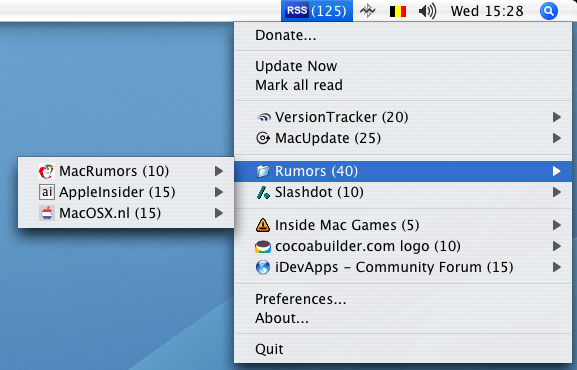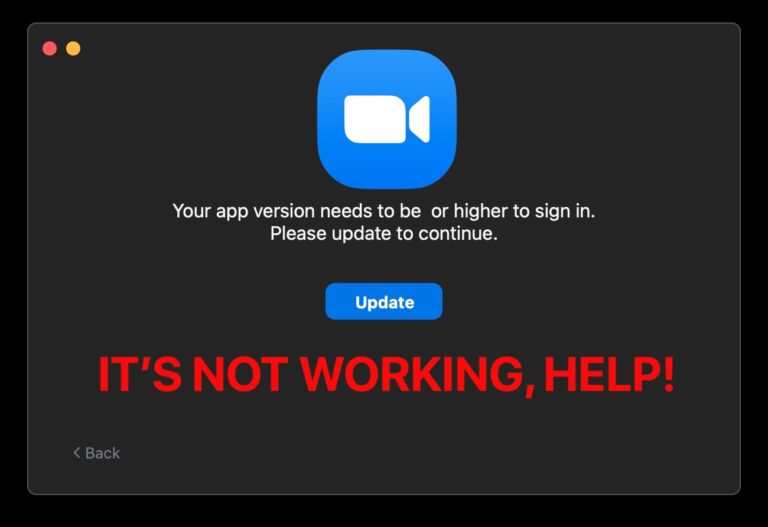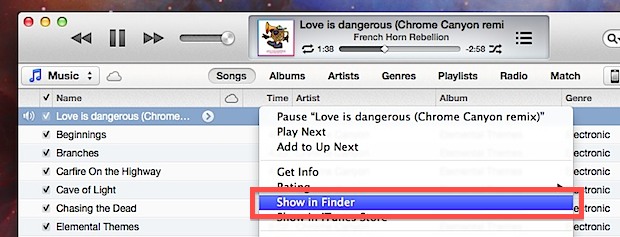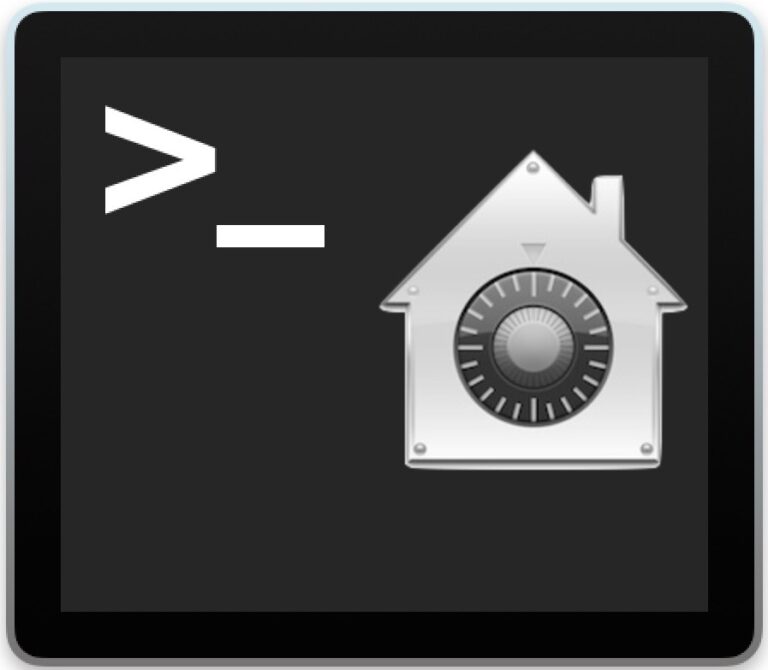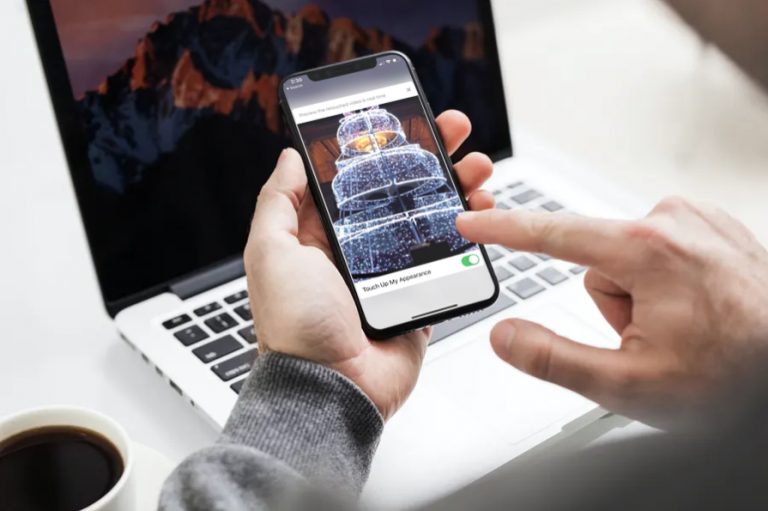Как получить доступ к AirDrop в Центре управления iOS 13
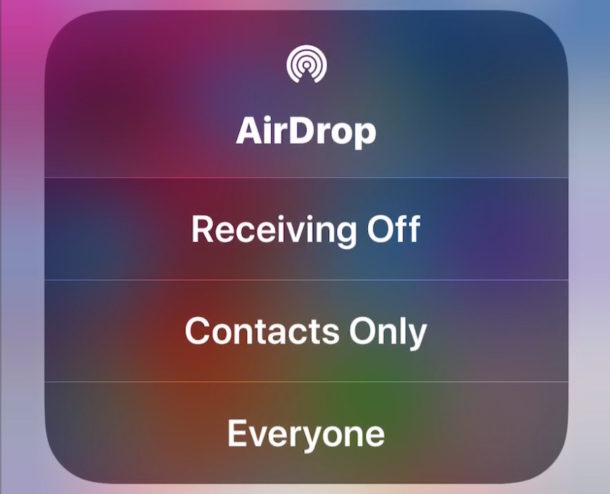
Искусственный интеллект поможет тебе заработать!
Вам может быть интересно, где AirDrop появился в Центре управления iOS 13, iOS 12 и iOS 11, и вы, вероятно, не одиноки. AirDrop обеспечивает быструю беспроводную передачу изображений и файлов между устройствами iOS или компьютерами Mac и является одной из наиболее удобных функций, доступных на платформах Apple. Многие пользователи быстро включают и получают доступ к AirDrop через Центр управления на своих iPhone или iPad, но с iOS 11 вы могли заметить, что AirDrop больше не находится в Центре управления… по крайней мере, изначально. Хотя сейчас он может быть скрыт, включение AirDrop по-прежнему возможно из Центра управления для iOS 13, iOS 12 и iOS 11 на iPhone 11, iPhone 11 Pro, 11 Pro Max, iPhone XS, XR, XS Max, iPhone X, iPhone 8. , iPhone 7 и всех других моделей iPhone, а также сотовых устройств iPad. Как только вы узнаете, как получить к нему доступ, вы обнаружите, что переключение AirDrop из Центра управления в остальном так же легко включить или отключить, как и раньше.
Программы для Windows, мобильные приложения, игры - ВСЁ БЕСПЛАТНО, в нашем закрытом телеграмм канале - Подписывайтесь:)
Обратите внимание, что хотя AirDrop скрыт в Центре управления на iPhone и iPod touch с iOS 11 и новее, AirDrop всегда отображается в Центре управления несотового iPad с iOS 11. Это заставило некоторых пользователей подумать, что AirDrop больше не поддерживается или возможно на их моделях iPhone, но это так, теперь это просто скрыто за другой настройкой. Почему AirDrop скрыт? Скорее всего, это из-за нехватки места на меньшем экране iPhone. Таким образом, этот совет в основном относится к iPhone, сотовым моделям iPad и пользователям iPod Touch, поскольку AirDrop легче найти в Центре управления iPad.
Как получить доступ к AirDrop в Центре управления для iOS 13, iOS 12 и iOS 11
Вот как для iPhone, iPad и iPod Touch с сотовой связью можно получить доступ, включить или отключить AirDrop из Центра управления:
- Проведите пальцем по экрану, чтобы открыть Центр управления на iPhone, как обычно (на большинстве устройств проведите пальцем вверх снизу экрана, на iPhone X проведите пальцем вниз из правого верхнего угла)
- Жесткое нажатие (3D Touch) * на сетевом квадрате Центра управления, здесь вы видите кнопки для режима полета, Wi-Fi, Bluetooth и сотовой связи.
- На экране Центра управления появится расширенная панель управления сетью, открывающая AirDrop.
- Теперь нажмите кнопку AirDrop.
- Как обычно, выберите настройку AirDrop:
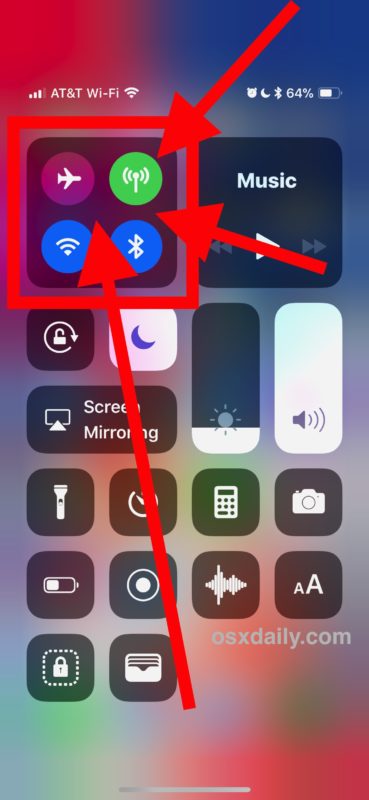
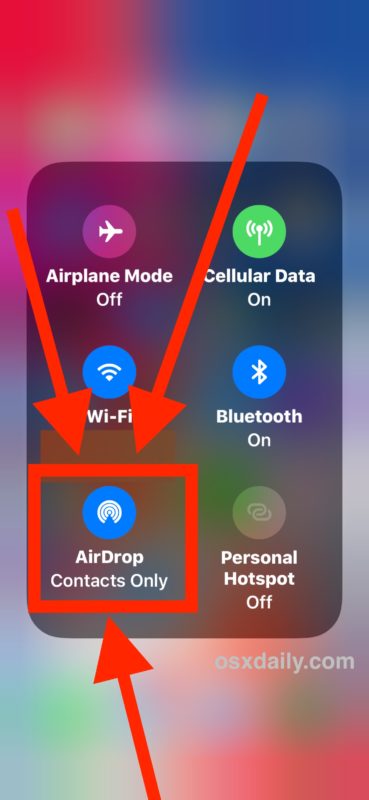
- Прием выключен – отключает прием AirDrop на iPhone.
- Только контакты – включает AirDrop только для людей из вашего списка контактов.
- Все – включает прием AirDrop от кого-либо в непосредственной близости от AirDrop.

* 3D Touch необходим для моделей iPhone, которые поддерживают сенсорное касание на экране, тогда как для моделей без 3D Touch для доступа к параметрам сетевого центра управления вместо этого потребуется долгое нажатие.
Вот и все, теперь вы можете использовать AirDrop, как обычно.
Есть много способов использовать AirDrop для отправки и получения файлов между устройствами iOS, AirDrop с Mac на iOS и с iOS на Mac. Вероятно, это самый простой способ отправлять и получать файлы между другими пользователями на устройстве Apple.
Вышеупомянутый подход применим и к сотовым моделям iPad, но обратите внимание, что на устройствах iPad без сотовой связи настройка AirDrop всегда видна, потому что переключателя сотовой связи нет в Центре управления.
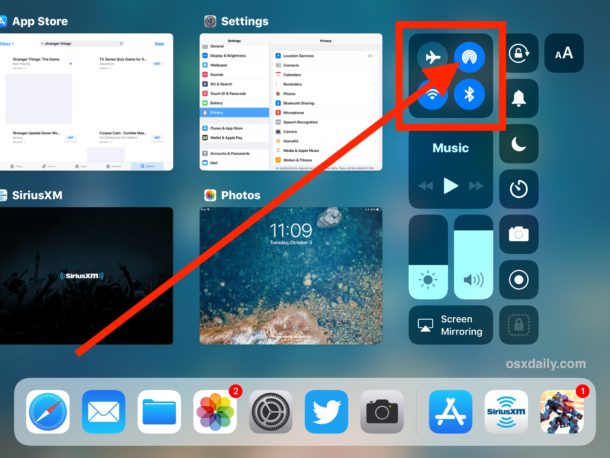
На видео ниже демонстрируется доступ к AirDrop через Центр управления на iPhone X, но он также применим ко всем другим моделям iPhone и сотовым устройствам iPad:
Где AirDrop в Центре управления на iPhone или iPad с iOS 13, ipadOS 13, iOS 12 и iOS 11?
Чтобы быстро просмотреть, AirDrop находится в Центре управления в iOS 13, iPadOS 13, iOS 11 и iOS 12 одним из двух способов в зависимости от возможностей устройства:
- На моделях iPhone и iPad с сотовой связью: 3D Touch в сетевых разделах (где расположены кнопки Wi-Fi, Bluetooth и т.д.), затем выберите кнопку AirDrop во всплывающем меню.
- На iPad без сотовой связи и iPod touch: найдите AirDrop в Центре управления, как обычно, по кнопке с концентрическими кругами.
Поскольку AirDrop скрыт за другими сетевыми параметрами на моделях iPhone и iPad с поддержкой LTE, некоторые пользователи считают, что эта функция была удалена. Это не так, AirDrop находится в Центре управления, просто спрятанный за другими настройками.
Как включить или отключить AirDrop в iOS 13 / iOS 12 / iOS 11 через настройки
Если использование 3D Touch или долгое нажатие на сетевой раздел в Центре управления слишком громоздко, то помните, что вы всегда можете включить или отключить AirDrop в приложении настроек iOS, и это относится ко всем устройствам, iPhone, iPad или Ipod Touch.
- Откройте приложение «Настройки» на iOS.
- Нажмите «Общие», затем перейдите в «AirDrop».
- Выберите настройки AirDrop:
- Получение выключено
- Только контакты
- Все
Независимо от того, переключаете ли вы AirDrop из настроек или из Центра управления, не имеет значения, конечный результат тот же, и он либо включен, либо отключен.
Это должно помочь ответить на некоторые вопросы об использовании и доступе к AirDrop в iOS 13, iOS 11 и iOS 12. Возможно, в будущих версиях iOS у пользователей будет выбор, чтобы специальный переключатель AirDrop был немедленно доступен в Центре управления, как это было в предыдущих версиях системного ПО. А пока просто не забудьте нажать на сетевой квадрат Центра управления, чтобы найти настройки AirDrop.
AirDrop – отличная функция для iPhone, iPad и Mac, вы можете найти больше советов по AirDrop здесь, если вам интересно.
Программы для Windows, мобильные приложения, игры - ВСЁ БЕСПЛАТНО, в нашем закрытом телеграмм канале - Подписывайтесь:)